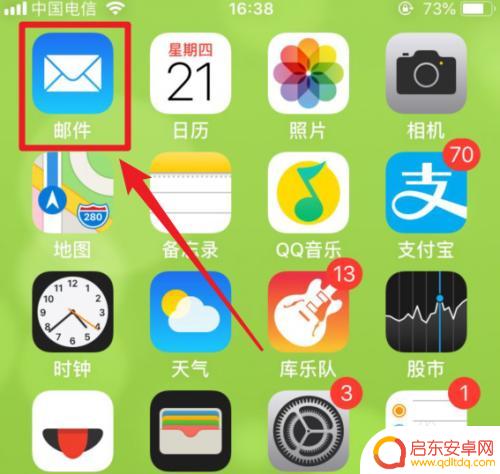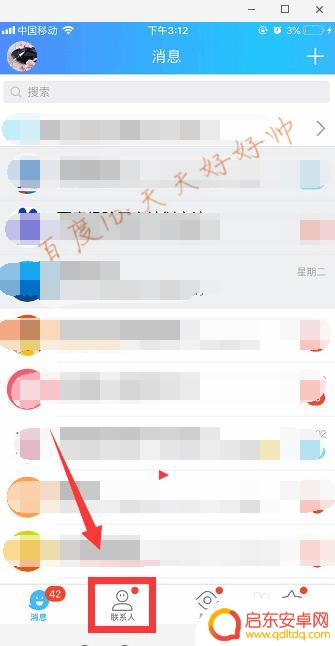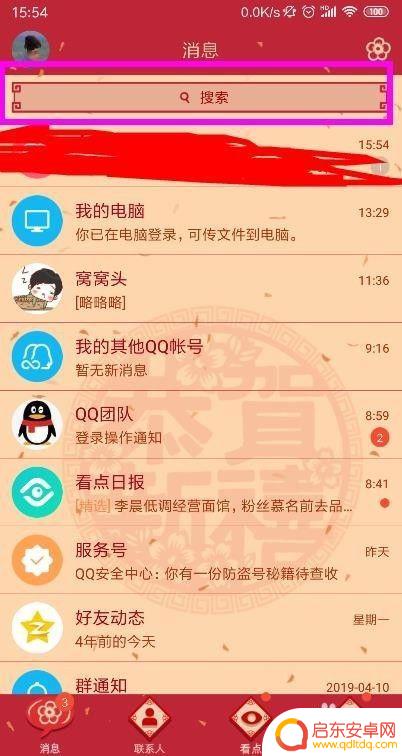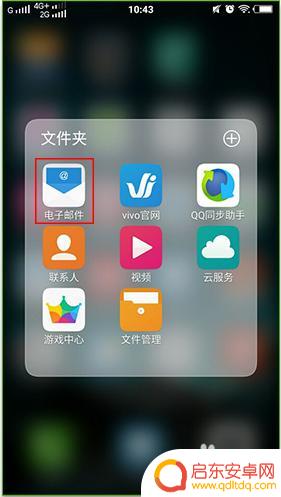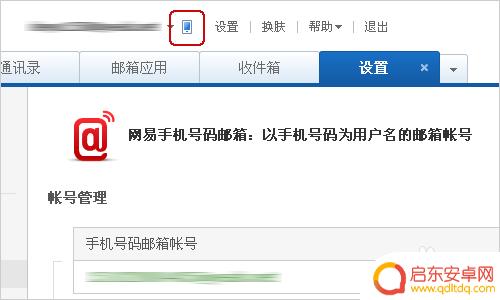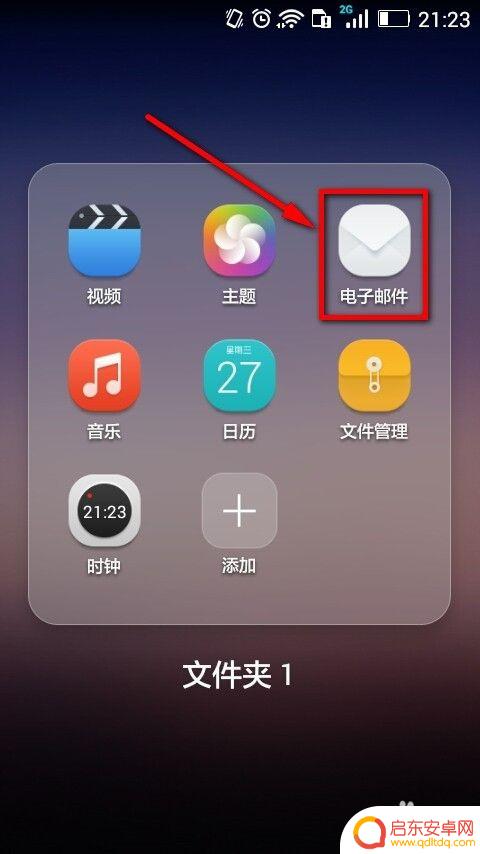苹果设置邮箱怎么弄的手机 苹果手机添加163邮箱详细步骤
苹果手机是一款非常流行的智能手机,它有着强大的功能和便捷的操作界面,许多用户都喜欢使用苹果手机进行日常工作和生活,在使用苹果手机的过程中,设置邮箱是一个必不可少的步骤。今天我们就来详细介绍一下如何在苹果手机上添加163邮箱的步骤,让您可以随时随地收发邮件,方便快捷。
苹果手机添加163邮箱详细步骤
方法如下:
1.打开自己的苹果手机,进入主页面,在主页面找到设置图标,点击进入设置页面。
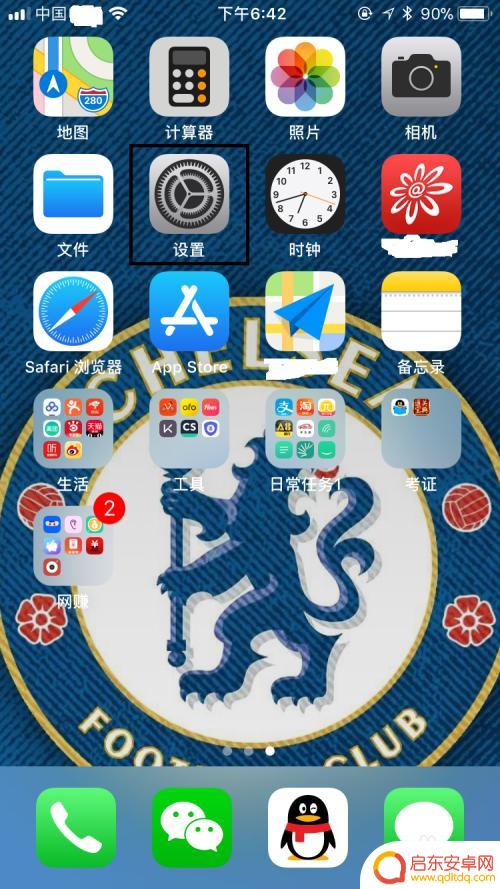
2.进入设置页面以后,往下拉,找到账户与密码,点击进入账户与密码页面。
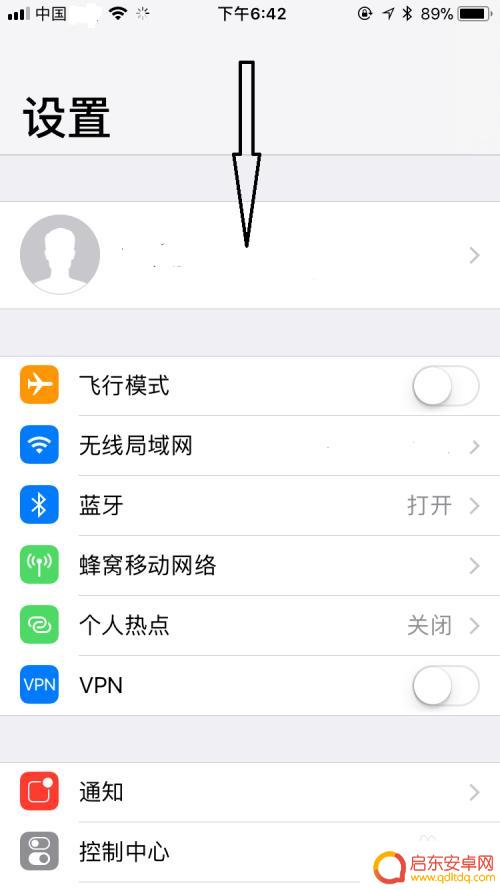
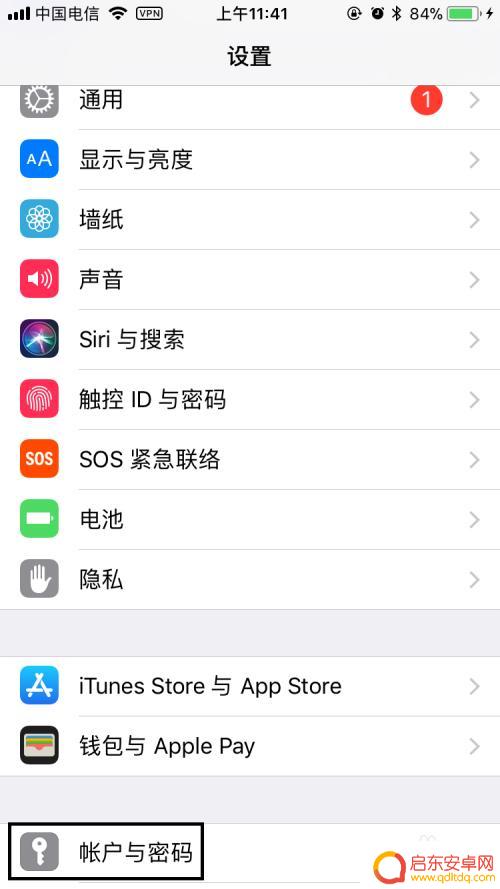
3.进入账户与密码页面后,点击添加账户,进入添加账户页面。
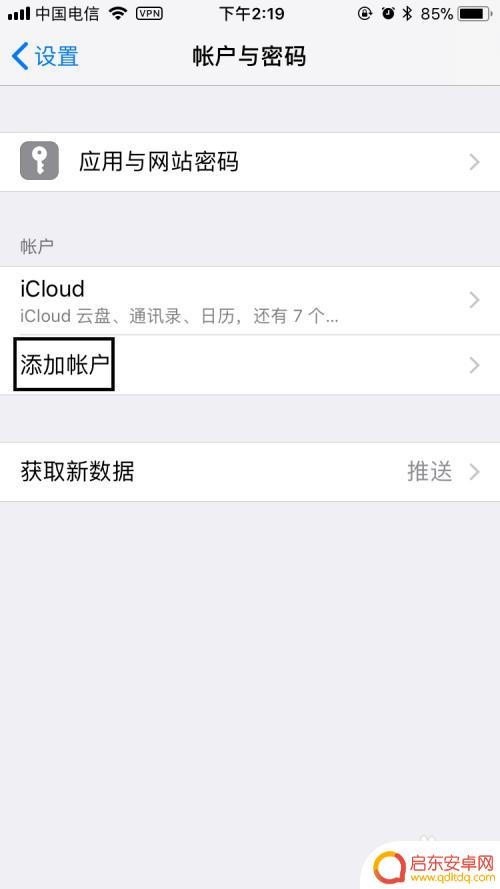
4.进入添加账户页面后,选择自己要添加邮箱的类型。以QQ邮箱为例,点击进入QQ邮箱添加页面。
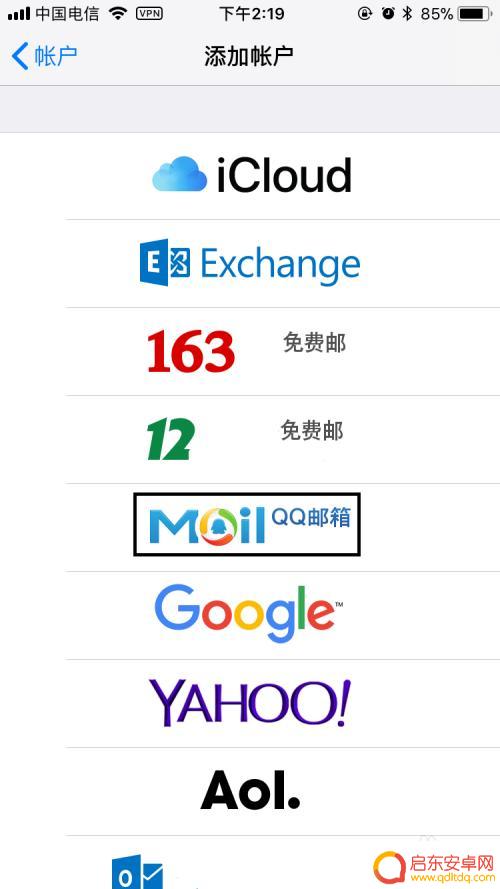
5.进入QQ邮箱添加页面后,输入电子邮件名称和密码,然后点击右上角下一步。
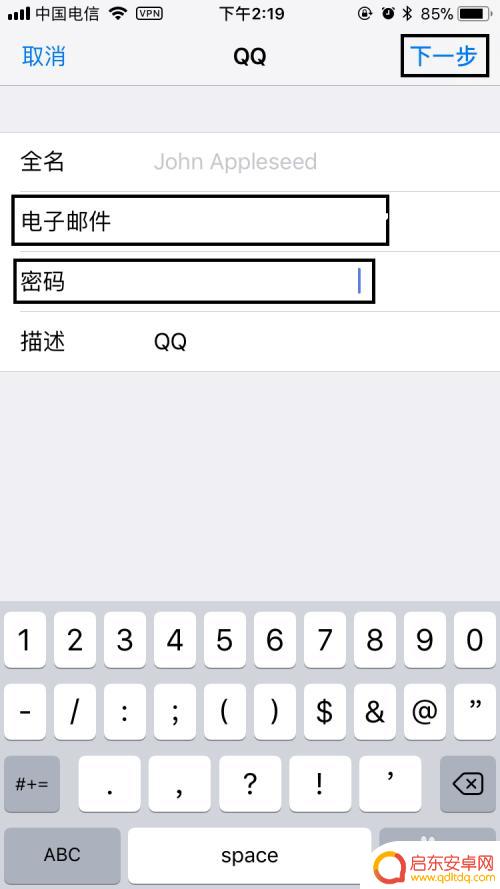
6.在IMAP页面,点击右上角存储,返回到账户与密码页面。
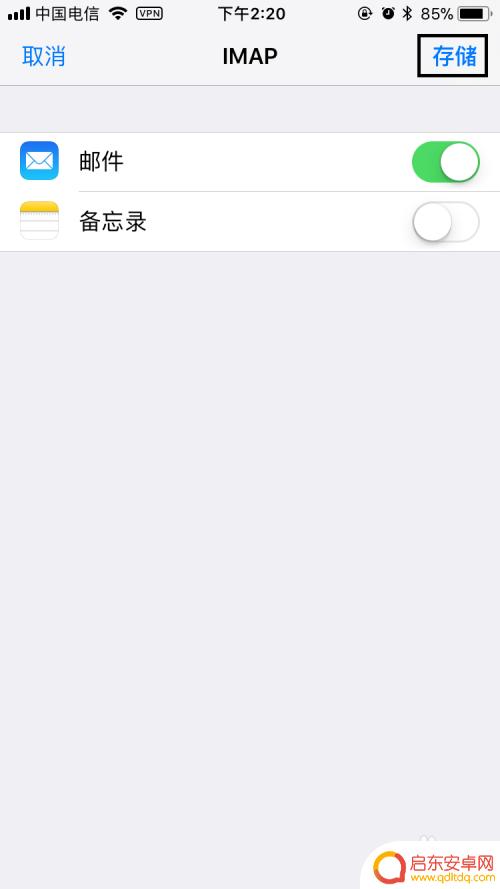
7.返回到账户与密码页面后,可以看到账户下面出现了QQ邮件。表明QQ邮箱已添加成功,是不是很简单呢?我们只需在手机主页面上找到邮件图标,将其打开,就可以收发邮件了。
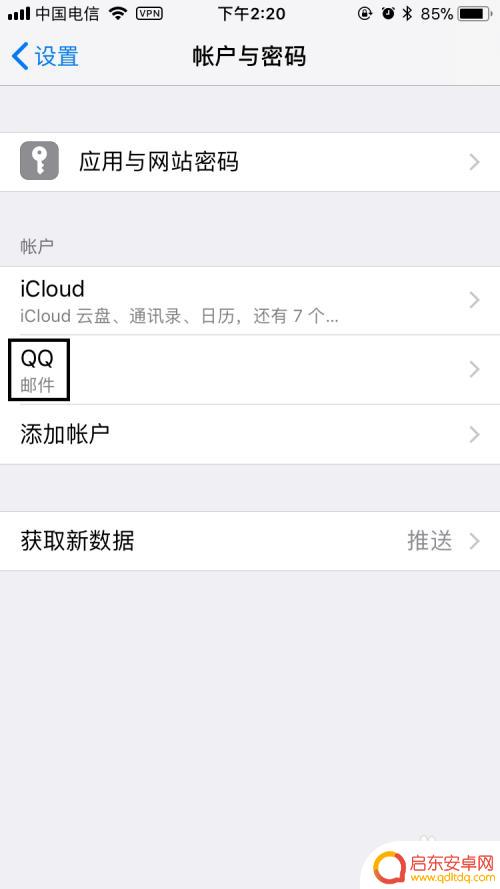
8.最后,如果大家觉得小编打字辛苦。而您又有一些收获的话,希望大家能在下面投个票,点个赞,谢谢大家。

以上就是苹果设置邮箱怎么弄的手机的全部内容,碰到同样情况的朋友们赶紧参照小编的方法来处理吧,希望能够对大家有所帮助。
相关教程
-
163邮箱怎么苹果手机 iPhone苹果手机添加163邮箱账户步骤
在现代社会中电子邮箱已经成为人们日常生活中必不可少的通信工具,其中163邮箱作为国内最受欢迎的邮箱之一,更是被广大用户广泛应用于各个领域。对于拥有苹果手机的用户来说,添加163...
-
怎么在手机qq上找邮箱 手机上怎么设置qq邮箱
在手机QQ上找到邮箱并设置QQ邮箱是很方便的,只需打开QQ应用,点击设置按钮,然后选择账号与安全选项。在个人资料页面中找到邮箱一栏,点击进入即可添加或绑定邮箱。设置QQ邮箱后,...
-
手机邮箱入口 手机QQ邮箱如何设置
手机QQ邮箱是一款方便快捷的邮箱客户端,让用户可以随时随地收发邮件,想要设置手机QQ邮箱入口,只需要打开手机QQ邮箱客户端,点击设置按钮,进入账号设置页面,选择添加账号,输入邮...
-
手机如何设置网易手机邮箱 163手机邮箱如何设置邮件提醒
当今社会,手机已经成为我们生活中不可或缺的一部分,随着科技的不断发展,手机功能也越来越多样化。其中,手机邮箱的设置对于我们的日常工作和生活有着重要的影响。网易手机邮箱和163手...
-
怎样最快注销163邮箱手机邮箱 如何注销163手机号邮箱
在现如今信息高速发展的时代,邮箱已经成为我们日常生活中不可或缺的一部分,随着时间的推移,我们可能会发现自己不再需要某个特定的邮箱账号,如163邮箱手机邮箱。如何最快地注销163...
-
电子邮箱怎么弄手机电子邮箱怎么弄 手机如何设置电子邮件账户
随着手机的普及和网络的快速发展,电子邮件已经成为人们日常生活中必不可少的通讯工具,如何在手机上设置电子邮件账户,成为许多人关注的话题。设置手机电子邮箱账户的步骤并不复杂,只需按...
-
手机access怎么使用 手机怎么使用access
随着科技的不断发展,手机已经成为我们日常生活中必不可少的一部分,而手机access作为一种便捷的工具,更是受到了越来越多人的青睐。手机access怎么使用呢?如何让我们的手机更...
-
手机如何接上蓝牙耳机 蓝牙耳机与手机配对步骤
随着技术的不断升级,蓝牙耳机已经成为了我们生活中不可或缺的配件之一,对于初次使用蓝牙耳机的人来说,如何将蓝牙耳机与手机配对成了一个让人头疼的问题。事实上只要按照简单的步骤进行操...
-
华为手机小灯泡怎么关闭 华为手机桌面滑动时的灯泡怎么关掉
华为手机的小灯泡功能是一项非常实用的功能,它可以在我们使用手机时提供方便,在一些场景下,比如我们在晚上使用手机时,小灯泡可能会对我们的视觉造成一定的干扰。如何关闭华为手机的小灯...
-
苹果手机微信按住怎么设置 苹果手机微信语音话没说完就发出怎么办
在使用苹果手机微信时,有时候我们可能会遇到一些问题,比如在语音聊天时话没说完就不小心发出去了,这时候该怎么办呢?苹果手机微信提供了很方便的设置功能,可以帮助我们解决这个问题,下...